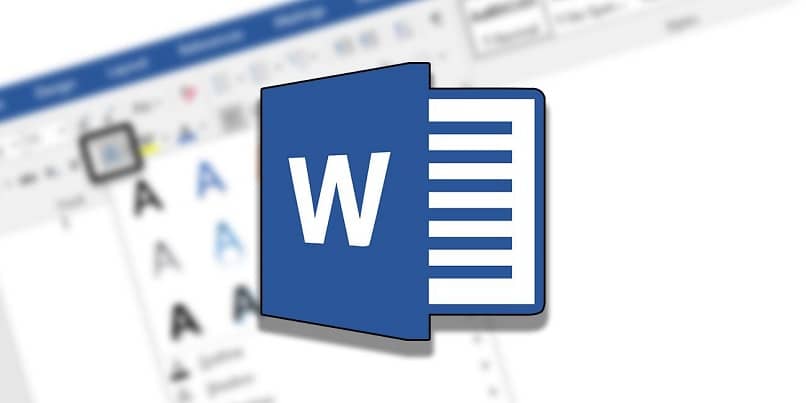عند إنشاء مشروع مكتوب، اعتدنا على استخدام Word. ولكن هناك جانب مهم جدًا نغفل عنه أو ببساطة لا نعطيه أهمية كبيرة، لكنه يمتلكه، وهو الرؤوس والتذييلات ولا نعرف عنها سوى القليل أو لا نعرف شيئًا عنها. ولهذا السبب سنعلمك كيفية إخفاء الرؤوس والتذييلات في مستند Word.
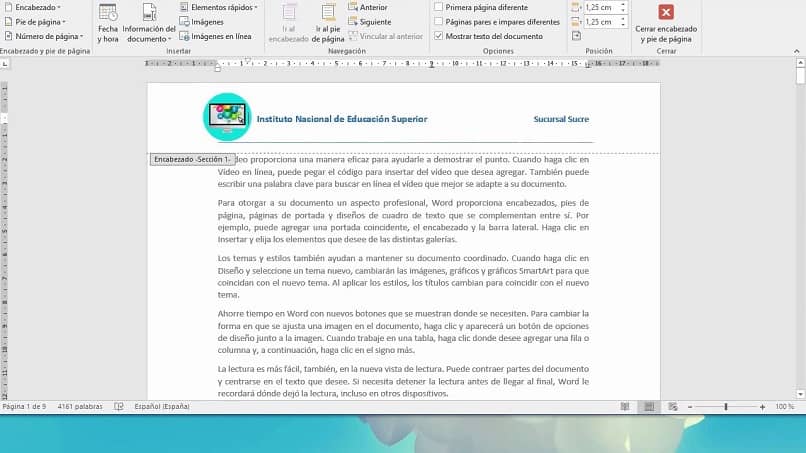
تعمل رؤوس وتذييلات المستند بشكل أساسي على ترقيم الصفحات أو إظهار بعض المحتوى في نص متكرر . إذا كنت تعرف كيفية تكوين كل من التذييل والرأس في المستند. يمكن أن يساعدنا في توفير الوقت والجهد. ولكن من الممكن أيضًا إخفاؤها حتى لا تظهر حتى عند طباعتها.
كونك محترفًا يستخدم تطبيقات مثل Word، دون معرفة هذه الوظائف الأساسية يمكن أن يصبح مشكلة. لا يقتصر استخدام هذا التطبيق على جهاز الكمبيوتر حيث يوجد أيضًا إصدار الهاتف المحمول من Word لإنشاء مستنداتك.
الرأس والتذييل في مستند Word
من المهم أن تعرف أنه عند استخدام الوظيفة التي تسمح لك بتكوين الرأس والتذييل . سيظهر في القائمة العلوية أدوات مختلفة يمكنك استخدامها للتعديل وهنا ستحدد ما إذا كنت ستغير الرأس أو التذييل أو كليهما.
ولكن يمكنك أيضًا حذف الرأس والتذييل إذا كنت ترغب في ذلك . الآن، وبدون المزيد من إضاعة الوقت، فلنبدأ بهذا البرنامج التعليمي المثير للاهتمام.
للبدء، انتقل إلى ملفاتك وافتح المستند الذي يحتوي على الرؤوس والتذييلات التي تريد إخفاءها. الخطوة التالية هي اختيار خيار عرض الرؤوس والتذييلات لاحقًا ، وسيؤدي ذلك إلى فتح شريط الأدوات لإعدادات هذا الخيار.
الشيء التالي الذي ستفعله هو كتابة الرأس، وفي النهاية يجب عليك النقر على زر إغلاق الرؤوس والتذييلات.
خطوات إخفاء الرأس والتذييل في مستند Word
ستلاحظ الآن أنه سيتم عرض الرأس بخط شبه شفاف ، حتى تتمكن الآن من إخفاء هذا الرأس في مستندك. ستنتقل إلى خيار العرض ثم ستنقر على عادي. الآن لن تكون الرؤوس مرئية في تلك الصفحة، يمكنك فعل الشيء نفسه مع التذييل لإخفائها.
الخطوة التالية هي إنشاء رؤوس وتذييلات على صفحة واحدة، ولكن لا ينبغي أن تظهر على الصفحة الأخرى. الآن ضع مؤشر الفأرة في أعلى الصفحة، ثم انتقل إلى علامة التبويب “إدراج” في القائمة العلوية وانقر. ثم حدد خيار الصفحة ثم اختر في النهاية فاصل الصفحة .
للوصول إلى الصفحة التالية والبقاء هناك، انقر الآن على خيار العرض لاحقًا في الرأس والتذييل. الخطوة التالية هي كتابة الرأس الذي تختاره ثم تحديد خيار إعداد الصفحة . الخطوة التالية هي الانتقال إلى علامة التبويب “تصميم” وهنا يجب عليك التحقق من خيار “أول صفحة مختلفة” ثم تحديد “من هنا فصاعدًا”.
بمجرد الانتهاء من ذلك، انتقل إلى نافذة إعداد الصفحة وانقر على خيار تطبيق ثم على زر موافق. مع هذا الإجراء، سيتم إخفاء رأس الصفحة الأولى ، ولكن أو نحو ذلك من الصفحة التالية. يمكنك أيضًا اتباع هذه الخطوات لتطبيقها على التذييلات وسيحدث ذلك بنفس الطريقة التي حدث بها مع الرأس.
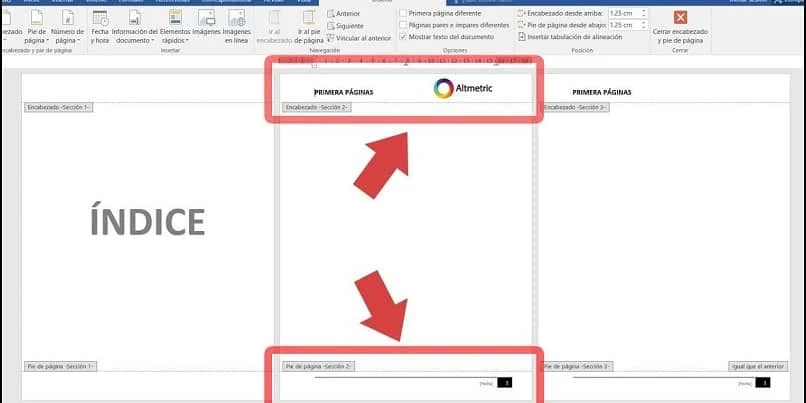
بهذه الطريقة، تم إجراء إخفاء انتقائي للرأس والتذييل . إذا كنت تريد القيام بذلك في الصفحة الأولى أو الأخيرة، فقم بما يلي. افتح المستند في طريقة عرض “التصميم”، ثم انقر بزر الماوس الأيمن على الرأس واختر “خصائص الرأس”. يجب إلغاء تحديد خيار إظهار الرأس لهذا التقرير.
الآن في خيارات الطباعة، عليك فقط إلغاء تحديد المربعين للصفحة الأولى والأخيرة ثم النقر فوق موافق. قم بنفس العملية ولكن باستخدام خيار التذييل، يمكنك استخدام هذا المورد نفسه لإزالة رقم الصفحة من الغلاف وتحسين عرضه.